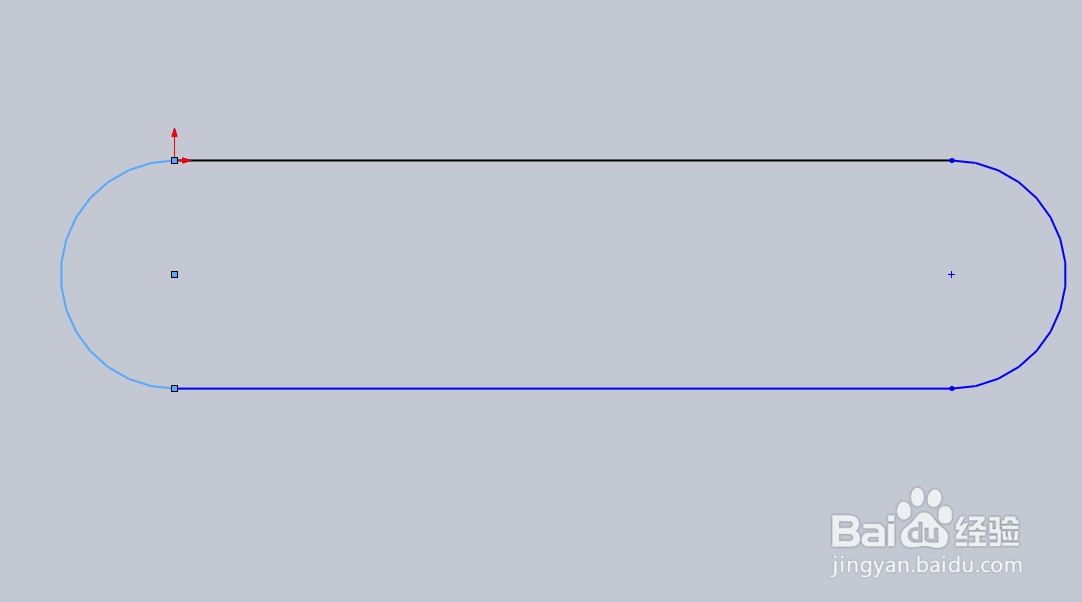1、首先我们打开Solidworks2016软件。
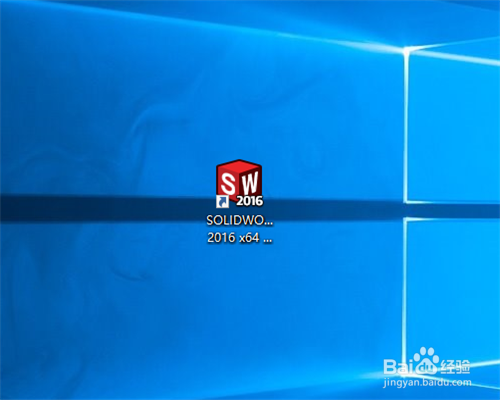
2、找到文件,点新建,出现一个如图所示的窗口,这时候我们选择零件,然后点确定。
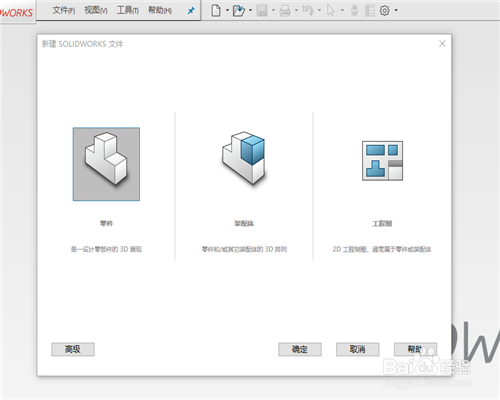
3、选择前视基准面作为草图绘制平面。

4、绘制一个如图所示的平行线。
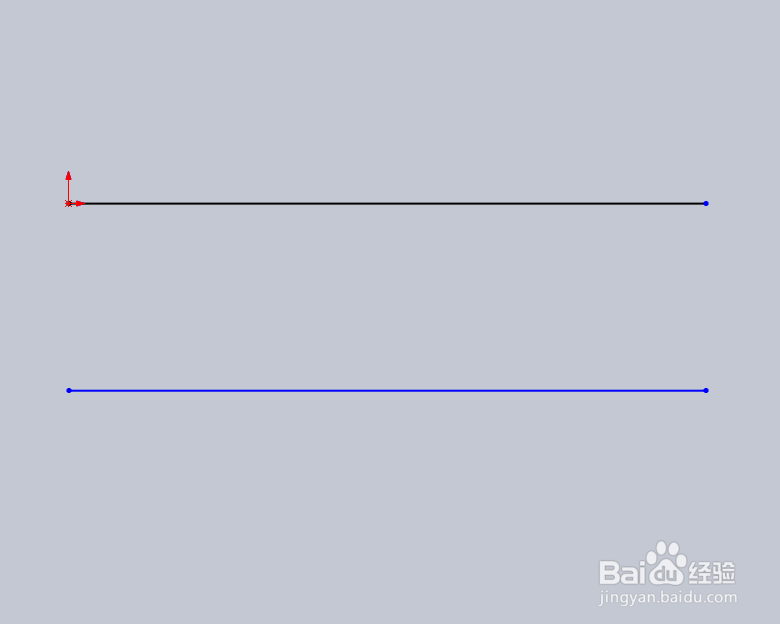
5、找到草图里面的切线弧,如图所示。
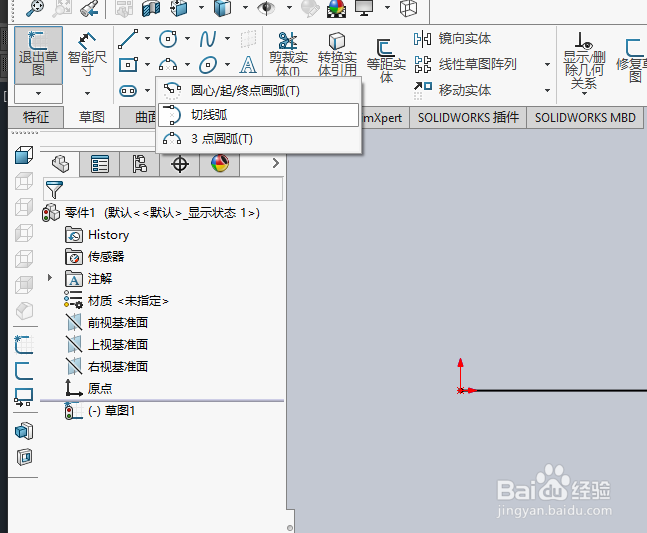
6、选二条直线的端点,这样圆弧就画出来了。
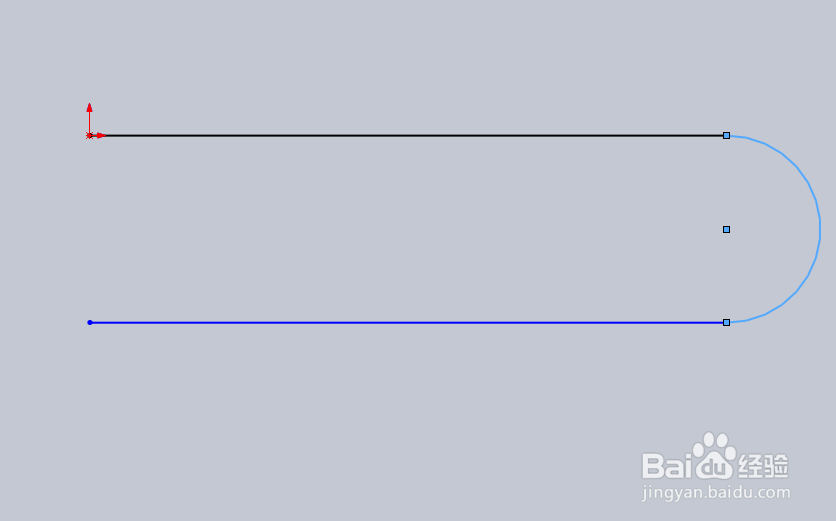
7、同样的办法,画出另外一个圆弧。
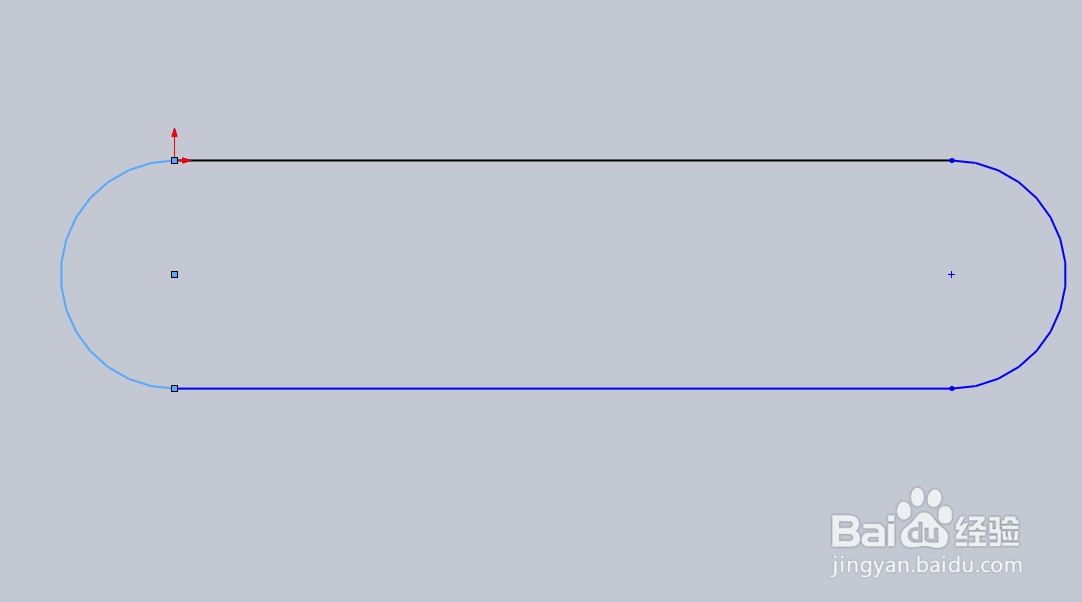
时间:2024-10-13 00:06:07
1、首先我们打开Solidworks2016软件。
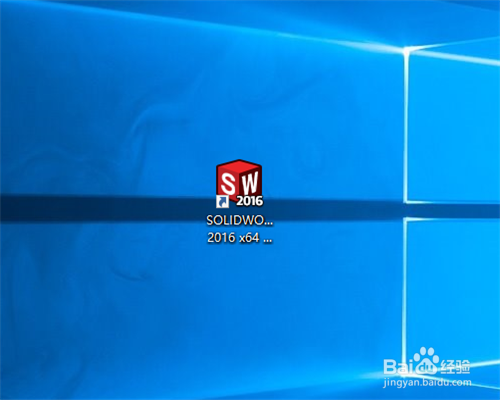
2、找到文件,点新建,出现一个如图所示的窗口,这时候我们选择零件,然后点确定。
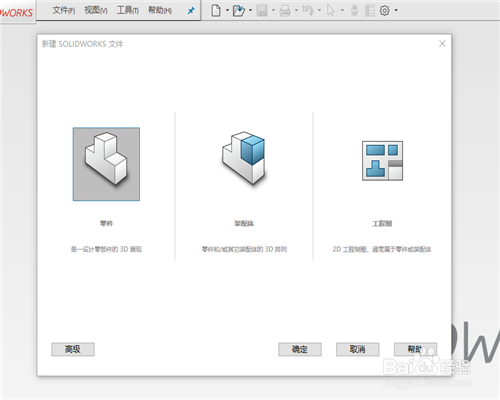
3、选择前视基准面作为草图绘制平面。

4、绘制一个如图所示的平行线。
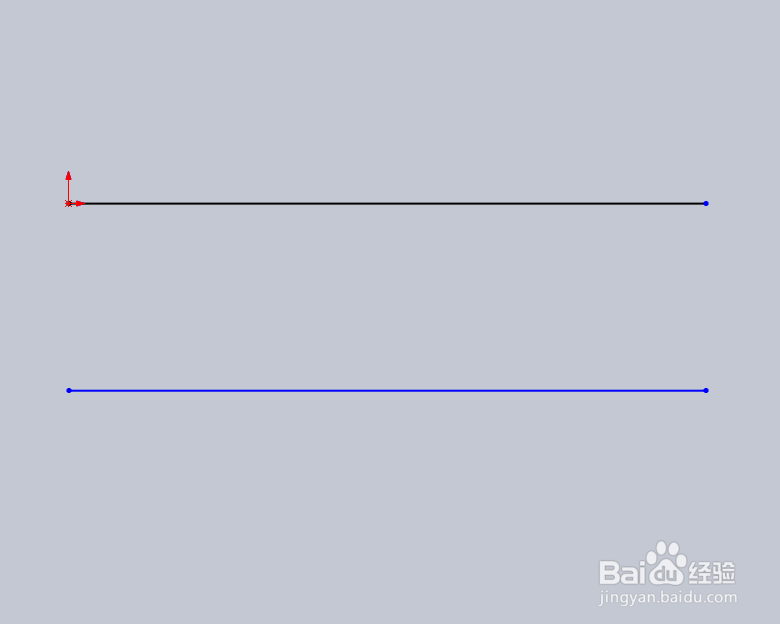
5、找到草图里面的切线弧,如图所示。
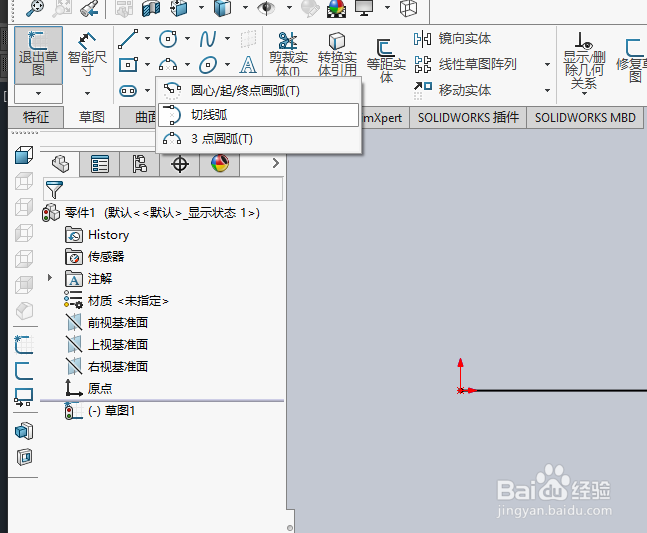
6、选二条直线的端点,这样圆弧就画出来了。
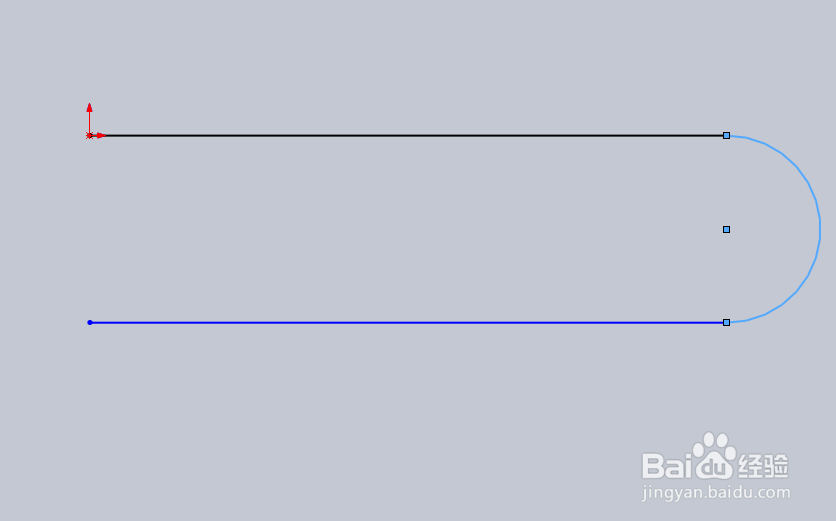
7、同样的办法,画出另外一个圆弧。